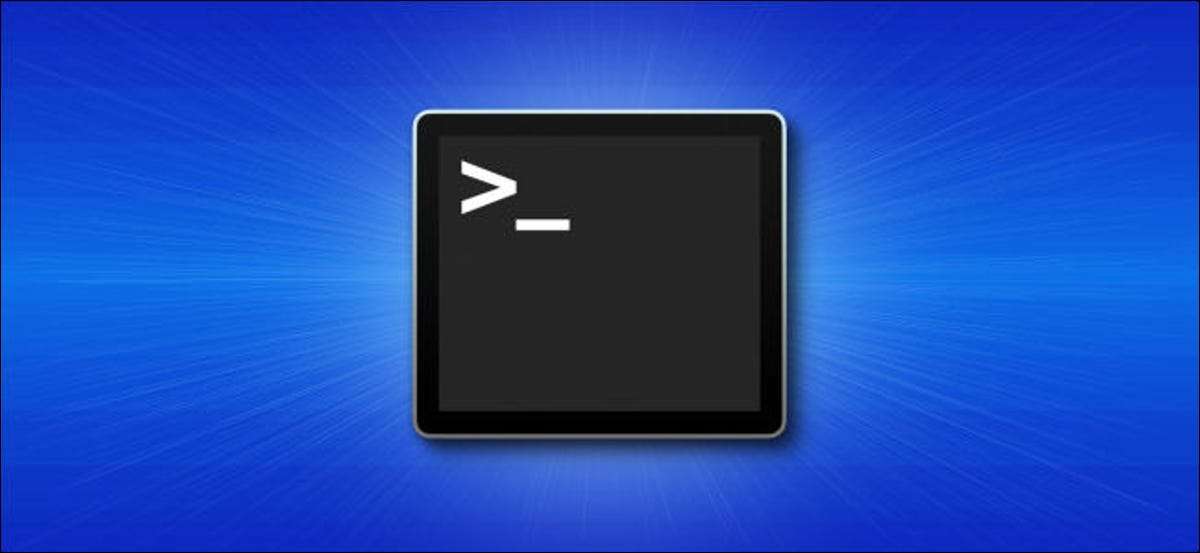
Eine der ersten Regeln der Cybersecurity ist es, Ihren Computer immer zu sperren, bevor Sie davon abtreten. Während es möglicherweise nicht der schnellste Weg ist, können Sie Ihren Apple Mac mit dem Terminal sperren. Hier ist, wie es geht.
Erfordert ein Passwort, um den Mac freizuschalten [fünfzehn]
Der Befehl, den Mac mit dem Terminal zu sperren, nicht Genau genommen verschließe es. Vielmehr setzt es einfach ein, um zu schlafen. Um als "Verriegelung" betrachtet werden soll, muss ein Passwort erforderlich sein, um auf einen Mac zuzugreifen, nachdem er geschlafen wurde.
Um Ihren Mac nach Kennwort zu schützen, nachdem er in den Ruhezustand gestellt wurde, klicken Sie oben links in die Menüleiste auf das Apple-Symbol und wählen Sie dann "Systemeinstellungen".
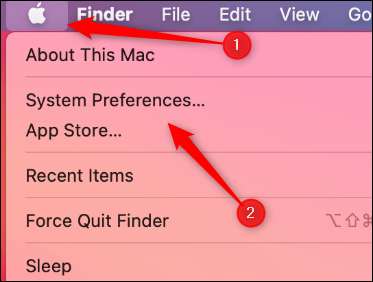
Klicken Sie hier auf "Security & AMP; Privatsphäre."
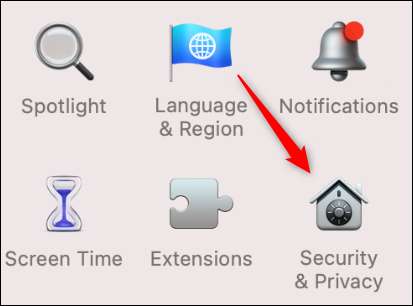
Wählen Sie unter der Registerkarte "Allgemein" das Kontrollkästchen neben "Passwort erfordern".

Geben Sie Ihr Passwort ein, und klicken Sie dann auf die Pfeile neben "Kennwort erfordern", um das Dropdown-Menü zu öffnen. Sie können dann die Zeitmenge auswählen, die vor einem Kennwort erforderlich ist, bevor ein Passwort erforderlich ist. Wählen Sie "Sofort", um Ihren Mac zu sperren, wenn Sie es in den Ruhezustand legen.

Mit diesem aktivierten wird Ihr Mac sofort gesperrt, wann immer es einschlafen wird.
Sperren Sie Ihren Mac mit dem Terminal [fünfzehn]
Um Ihren Mac über das Terminal zu sperren, müssen Sie zuerst starte es . Drücken Sie den Befehl + den Platz zum Öffnen Spotlight-Suche . Geben Sie in der Suchleiste ein "Terminal" ein, und klicken Sie dann darauf, wenn er in den Suchergebnissen angezeigt wird.
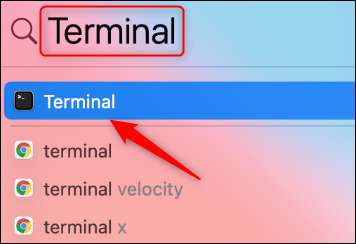
Geben Sie im Terminal den folgenden Befehl ein und drücken Sie ENTER:
PMset-DisplaySleepNow
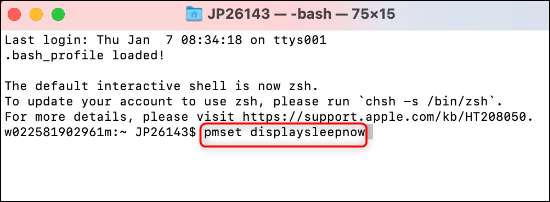
Ihr Mac ist jetzt im Schlafmodus. Wenn Sie die Option ausgewählt haben, um ein Kennwort zum Aufwachen zu erfordern, ist es jetzt auch effektiv gesperrt.
Das Verriegeln Ihres Macs ist ein guter Weg, um nicht autorisierten Zugriff darauf zu verhindern, ob Programme immer noch im Hintergrund ausgeführt werden können. Wenn Sie lieber alle Operationen töten würden, können Sie auch Herunterfahren Sie Ihren Mac über das Terminal .
VERBUNDEN: So sperren Sie Ihren Windows 10-PC mithilfe der Eingabeaufforderung







